使い慣れたPhotoshopを使って
1ページ単位で編集ができます。
こんな方にお勧めです
- Adobe Photoshopの操作に慣れている
- Adobe Photoshopでレタッチしている
- Adobe Photoshopのレイヤーやエフェクト機能をフルに使ってデザインしたい

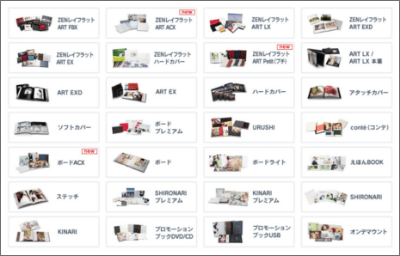


※ホワイトベースとは:無地のテンプレートのひな型です
変換したJPEGデータをマイページの「JPG入稿」からアップロードしてください。
Adobe Photoshop用のスクリプトです。
Photoshopに以下の機能を追加します。
※データを作成するときに
必ずご確認ください。